Rápida combinación o fusión de las carpetas Bandeja de entrada de varias cuentas en Outlook
Kutools para Outlook
Normalmente, cada cuenta de correo electrónico en Outlook tiene su propia carpeta Bandeja de entrada. Si has creado múltiples cuentas de correo electrónico en tu Outlook, se crearán al mismo tiempo las correspondientes Bandejas de entrada. ¿Alguna vez has intentado categorizar los correos electrónicos por tipo de mensaje y fusionar todos los correos del mismo tipo de las bandejas de entrada de diferentes cuentas de correo en Outlook? Aquí presentamos la función "Organizar bandeja de entrada" de "Kutools para Outlook" para combinar rápidamente las carpetas Bandeja de entrada de diferentes cuentas en Outlook.
Fusionar bandejas de entrada de múltiples cuentas en Outlook
Fusionar bandejas de entrada de múltiples cuentas en Outlook
Por favor, sigue los siguientes pasos para fusionar múltiples bandejas de entrada en Outlook.
1. Haz clic en "Kutools Plus" > "Archivos y Carpetas" > "Organizar bandeja de entrada".

2. En el cuadro de diálogo "Organizar bandejas de entrada" que aparece, haz clic en el botón "Agregar".

3. En el cuadro de diálogo "Por favor, selecciona carpetas", marca las bandejas de entrada bajo las cuentas de correo que deseas fusionar, o haz clic derecho para seleccionar "Seleccionar todo" desde el menú contextual en el cuadro "Carpetas" a la izquierda, y luego haz clic en el botón "Aceptar".

4. Luego, regresa al cuadro de diálogo "Organizar bandejas de entrada", y puedes ver que todas las bandejas de entrada especificadas están listadas, por favor, continúa con:
- 1) Elige dónde guardar las bandejas de entrada fusionadas (aquí selecciono la opción "Organizar bajo la carpeta de destino");
- 2) En la sección "Carpeta de destino", haz clic en el
 botón;
botón; - 3) Selecciona una carpeta o crea una nueva carpeta para guardar las bandejas de entrada fusionadas y haz clic en el botón "Aceptar";
- 4) Puedes fusionar todos los elementos en todas las bandejas de entrada o especificar un rango de fechas de los elementos a fusionar;
- 5) Haz clic en el botón "Aceptar".

Nota: La operación anterior solo copiará juntos los elementos en las bandejas de entrada; si quieres mover los elementos desde las carpetas originales en lugar de copiarlos, marca la casilla "Mover elementos en la carpeta en lugar de copiarlos".
5. Cuando se complete la fusión, aparecerá un cuadro de diálogo "Kutools para Outlook", por favor, haz clic en el botón "Aceptar".
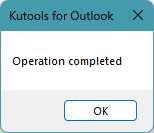
Ahora todas las bandejas de entrada se han fusionado en una carpeta especificada, y los elementos están categorizados por tipo de mensaje como se muestra en la siguiente captura de pantalla:

Las mejores herramientas de productividad para Office
Noticia de última hora: ¡Kutools para Outlook lanza su versión gratuita!
¡Descubre el nuevo Kutools para Outlook con más de100 increíbles funciones! Haz clic para descargar ahora.
📧 Automatización de correo electrónico: Respuesta automática (disponible para POP e IMAP) / Programar envío de correo electrónico / CC/BCC automático por regla al enviar correo / Reenvío automático (Regla avanzada) / Agregar saludo automáticamente / Dividir automáticamente correos con múltiples destinatarios en emails individuales...
📨 Gestión de correo electrónico: Recuperar correo electrónico / Bloquear correos fraudulentos por asunto y otros filtros / Eliminar duplicados / Búsqueda Avanzada / Organizar carpetas...
📁 Adjuntos Pro: Guardar en lote / Desanexar en lote / Comprimir en lote / Guardar automáticamente / Desconectar automáticamente / Auto Comprimir...
🌟 Magia en la interfaz: 😊Más emojis bonitos y modernos / Avisos cuando llegan emails importantes / Minimizar Outlook en vez de cerrar...
👍 Funciones en un clic: Responder a Todos con Adjuntos / Correos antiphishing / 🕘Mostrar la zona horaria del remitente...
👩🏼🤝👩🏻 Contactos y Calendario: Agregar contacto en lote desde emails seleccionados / Dividir un grupo de contactos en grupos individuales / Eliminar recordatorio de cumpleaños...
Utiliza Kutools en tu idioma preferido — disponible en Inglés, Español, Alemán, Francés, Chino y más de40 idiomas adicionales.


🚀 Descarga con un solo clic — Consigue todos los complementos para Office
Muy recomendado: Kutools para Office (5 en1)
Descarga los cinco instaladores a la vez con solo un clic — Kutools para Excel, Outlook, Word, PowerPoint y Office Tab Pro. Haz clic para descargar ahora.
- ✅ Comodidad en un solo clic: Descarga los cinco paquetes de instalación en una sola acción.
- 🚀 Listo para cualquier tarea en Office: Instala los complementos que necesites cuando los necesites.
- 🧰 Incluye: Kutools para Excel / Kutools para Outlook / Kutools para Word / Office Tab Pro / Kutools para PowerPoint